mac开机启动选择系统 如何在iMac开机后选择系统
更新时间:2023-05-14 17:53:59作者:yang
mac开机启动选择系统,当我们在一台Mac电脑上安装了多个操作系统时,有时候需要在开机后选择要启动的系统。例如当我们需要切换到Windows系统运行某些应用程序时,就需要在开机时选择Windows系统。那么在iMac开机后该如何选择系统呢?下面让我们一起来了解一下。
如何在iMac开机后选择系统
具体方法:
1.按住option,键盘上的,如下。

2.然后按屏幕背后的power,如下。

3.那么选择一个系统磁盘,例如win的磁盘。

4.那么此时即可进入到win这个系统。当然了,需要先安装之后,才可以进入。不安装的,无法进入。也没有这个系统的。

5.每次需要手动按住option选择系统不方便,那么可以点击设置。点击启动磁盘。
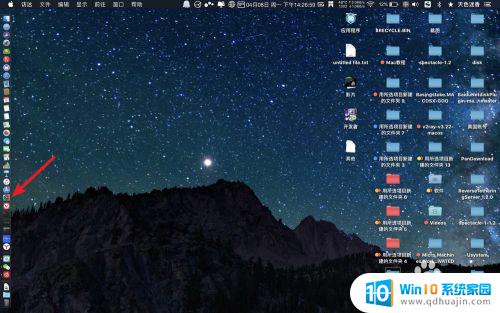
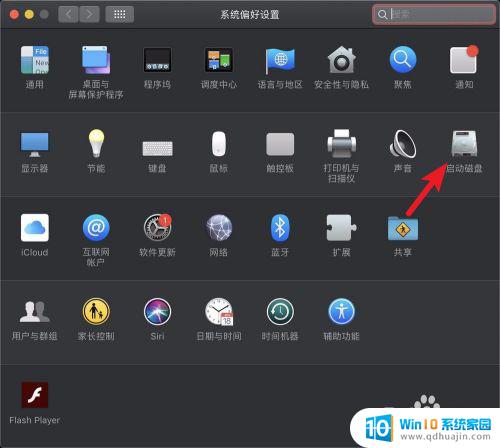
6.点击左锁,然后输入密码解锁。
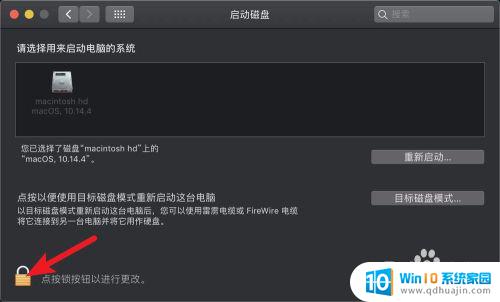

7.选择你呀要默认启动的系统盘,点击重新启动即可,下次会默认启动你想要的系统。
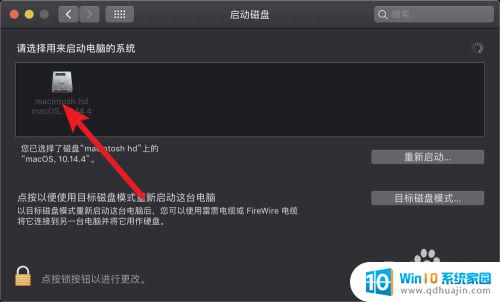

要在iMac开机后选择操作系统,只需按住Option键,然后在出现的界面中选择您想要启动的操作系统即可。这是一个非常简单的过程,只需几秒钟就能完成,无需担心任何问题。希望这篇文章对您有所帮助!
mac开机启动选择系统 如何在iMac开机后选择系统相关教程
热门推荐
电脑教程推荐
win10系统推荐
- 1 萝卜家园ghost win10 64位家庭版镜像下载v2023.04
- 2 技术员联盟ghost win10 32位旗舰安装版下载v2023.04
- 3 深度技术ghost win10 64位官方免激活版下载v2023.04
- 4 番茄花园ghost win10 32位稳定安全版本下载v2023.04
- 5 戴尔笔记本ghost win10 64位原版精简版下载v2023.04
- 6 深度极速ghost win10 64位永久激活正式版下载v2023.04
- 7 惠普笔记本ghost win10 64位稳定家庭版下载v2023.04
- 8 电脑公司ghost win10 32位稳定原版下载v2023.04
- 9 番茄花园ghost win10 64位官方正式版下载v2023.04
- 10 风林火山ghost win10 64位免费专业版下载v2023.04